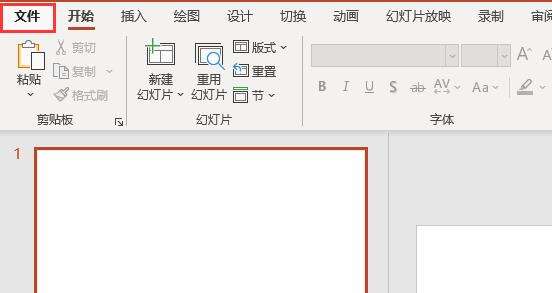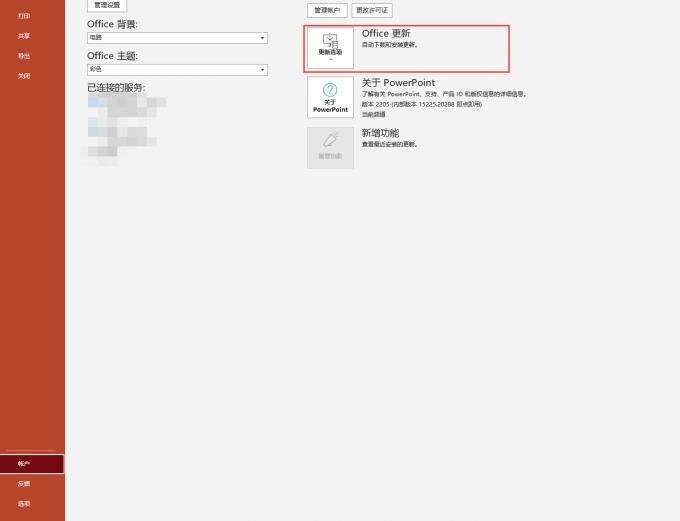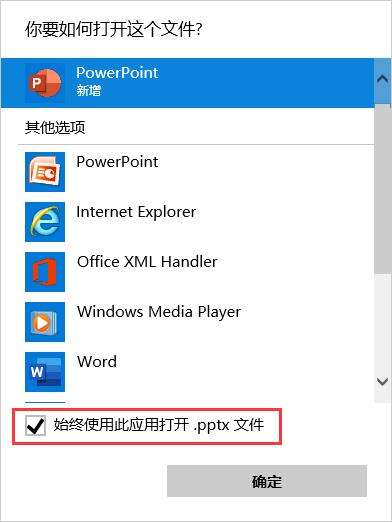WPS ppt无法打开指定文件怎么办?ppt中无法打开指定文件的解决方法
办公教程导读
收集整理了【WPS ppt无法打开指定文件怎么办?ppt中无法打开指定文件的解决方法】办公软件教程,小编现在分享给大家,供广大互联网技能从业者学习和参考。文章包含992字,纯文字阅读大概需要2分钟。
办公教程内容图文
图一:文件选项”
2、转到新的页面后,点击左下角的“账户”,然后点击右方如下所示位置Ofice更新”按钮选择“立即更新”,即可将Office套件更新至最新版本。
图二:更新选项
3、更新成功。
如果正在使用的PPT软件没有更新功能,或者更新失败,可以在Office的中文官网下载最新版本的PPT软件。
方法二:PPT文件已经损坏,重新下载PPT文件即可
需要打开的PPT文件已经损坏,或者文件不完整。通常是因为下载文件时,出现网络问题而造成的文件损坏,遇到这种情况可以重新下载所需要的PPT文件;也有可能是因为PPT文件在电脑与U盘之间拷贝时,传输出现了问题所导致的,这种情况需要重新拷贝原文件,即可解决。
方法三:PPT软件安装错误,需要重新安装PPT软件
PPT软件在安装时出现了问题,没有安装成功,或者PPT软件在本地硬盘上所需要的文件丢失,导致PPT不能正常运行。在这种情况下需要重新安装PPT软件,进入Office中文官网下载最新版本的PPT软件,然后重新安装即可。
二、PPT无法打开指定的文件怎么解决?
当打开PPT文件时,显示“无法打开指定的文件”,原因是需要打开的文件没有关联正确的打开方式,这个问题需要在Windows系统中对打开方式进行设置。
1、在PPT文件上点击右键,选择“打开方式”,在右边菜单中可以选择以“PowerPoint”打开,但是当出现“无法打开指定的文件”问题时,右边菜单中一般是没有“PowerPoint”选项的,需要点击如图所示的“选择其他应用”选项。
图四:PPT文件的右键菜单
2、在弹出的页面中找到“PowerPoint”选项,点击选中,并且需要勾选下方如图所示的“始终使用此应用打开.pptx文件”,点击确定,即可正常使用PPT软件打开文件。
图五:打开方式
办公教程总结
以上是为您收集整理的【WPS ppt无法打开指定文件怎么办?ppt中无法打开指定文件的解决方法】办公软件教程的全部内容,希望文章能够帮你了解办公软件教程WPS ppt无法打开指定文件怎么办?ppt中无法打开指定文件的解决方法。
如果觉得办公软件教程内容还不错,欢迎将网站推荐给好友。